خروجیهای پیشرفته در KiCad | سوراخکاری، IPC-2581، جایگذاری قطعات و چاپ
قسمت 25فایلهای سوراخکاری
میتواند فایلهای سوراخکاری CNC را که توسط اکثر فرایندهای ساخت PCB در فرمت گربر X2 یا Excellon موردنیاز است را تولید کند. Kicad همچنین قادر است تا یک نقشه سوراخکاری را تولید کند: طرحی گرافیکی از برد که مکانهای سوراخ را نشان میدهد. از منوی File بخش Fabrication Output گزینه Drill Files(.drl) را انتخاب کنید تا پنجره زیر را باز کنید:
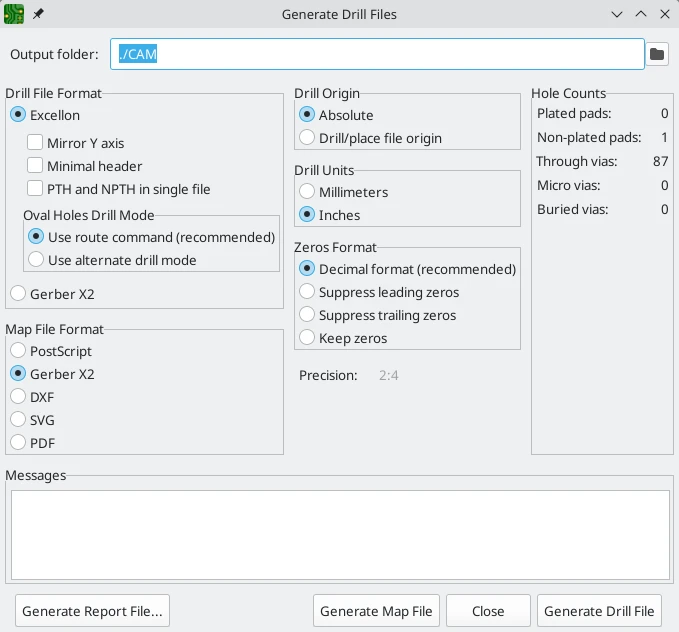
• Output Folder
فولدری را برای ذخیرهسازی سوراخکاری و نگاشت فایلها به آن را انتخاب کنید. اگر مسیری مربوط وارد شود، این ارتباط با دایرکتوری پروژه خواهد بود.
• Drill file format
اینکه فایلهای سوراخکاری Excellon موردنیاز توسط اکثریت سازندگان PCB یا فایلهای Gerber X2 تولید شوند را انتخاب میکند.
• Mirror Y axis
برای فایلهای Excellon آیینه شدن یا نشدن محور مختصات Y را انتخاب کنید. این گزینه در حالت کلی وقتی PCBها توسط طرف ثالثی ساخته میشود نباید استفاده شود و تنها برای راحتی کاربرانی که خودشان اقدام به ساخت PCB میکنند فراهم شده است.
• Minimal header
برای فایلهای Excellon، انتخاب میکند که آیا یک هدر حداقلی ساخته شود یا اینکه این هدر یک فایل کامل باشد. این گزینه نباید فعال شود مگر اینکه توسط سازنده درخواست شود.
PTH and NPTH در فایل تکی: به طور پیشفرض سوراخهای متالیزه و غیرمتالیزه در دو فایل Excellon متفاوت تولید خواهند شد. با فعالکردن این گزینه هر دو مورد داخل یک فایل تلفیق خواهند شد. این گزینه را فعالسازی نکنید مگر اینکه توسط سازنده درخواست شود.
• Oval holes drill mode
چگونگی شکلگیری سوراخهای بیضیشکل در فایل سوراخکاری Excellon را کنترل میکند. تنظیمات پیشفرض یعنی Use route command برای اکثر تولیدکنندگان صحیح است. تنها اگر سازنده درخواست کرد گزینه Use alternate drill mode را انتخاب کنید.
• Map file format
فرمت خروجی برای ترسیم نقشه سوراخکاری را انتخاب کنید.
• Drill origin
مبدأ مختصات برای فایلهای سوراخکاری را انتخاب میکند. Absolute از مبدأ صفحه در گوشه چپ بالایی استفاده میکند. Drill/place file origin از مبدأ مشخص شده در طراحی برد استفاده میکند.
• Drill units
واحدها را برای اندازهها و مختصات سوراخکاری انتخاب میکند.
• Zeros format
نوع فرمت اعداد در فایل سوراخکاری Excellon را کنترل میکند. بر اساس توصیههای سازنده خود یک گزینه را انتخاب کنید.
فایلهای IPC-2581
فایلهای IPC-2581 فایلهای XML هستند که دارای اطلاعات کامل اسمبلی و ساخت برای یک طرح برد هستند. اگر سازنده فایلهای IPC-2581 را قبول کند این فایلها میتوانند جایگزین فایلهای گربر، فایلهای سوراخکاری و فایلهای جایگذاری قطعه باشند. برای ایجاد یک فایل IPC-2581 از منوی فایل در قسمت Fabrication Outputs گزینه IPC-2581 file (.xml) را انتخاب کنید.
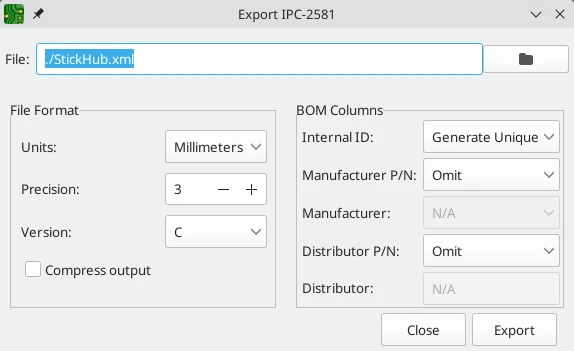
• Units
واحدهای فایل تولید شده را انتخاب میکند.
• Precision
تعداد ارقام بعد از اعشار را برای اعداد موجود در فایل تولید شده انتخاب میکند.
• Version
نسخه استاندارد IPC-2581 B یا C را انتخاب میکند.
• Compress output
در صورت فعالبودن، فایل تولید شده بهصورت فایل ZIP فشرده میشود.
• Internal ID
فیلد فوت پرینت برای استفاده برای ستون ID داخلی لیست قطعات را انتخاب میکند. این مورد میتواند یک شناسه منحصربهفرد بوده یا به هر فیلد فوت پرینت در طراحی تنظیم شود.
• Manufacturer PN
قسمت فوت پرینت برای استفاده در ستون شماره قطعه سازنده لیست قطعات را انتخاب میکند. این مورد را میتوان حذف کرده یا روی هر فیلد فوت پرینت در طراحی تنظیم نمود.
• Manufacturer
قسمت فوت پرینت برای استفاده در ستون سازنده لیست قطعات را انتخاب میکند. این مورد را میتوان حذف کرده یا روی هر فیلد فوت پرینت در طراحی تنظیم کرد.
• Distributor PN
فیلد فوت پرینت را برای استفاده در ستون شماره قطعه توزیعکننده لیست قطعات انتخاب میکند. این مورد را میتوان حذف کرده یا روی هر فیلد فوت پرینت در طراحی تنظیم کرد.
• Distributor
فیلد فوت پرینت برای استفاده در ستون توزیعکننده لیست قطعات را انتخاب میکند. این مورد را میتوان حذف کرده یا روی هر فیلد فوت پرینت در طراحی تنظیم کرد.
فایلهای جایگذاری قطعات
فایلهای جایگذاری قطعات، فایلهای متنی هستند که هر قطعه (فوت پرینت) روی برد را همراه با موقعیت مرکزی و جهت آن لیست میکنند. این فایلها معمولاً برای برنامهنویسی دستگاههای pick&place استفاده شده و ممکن است توسط سازنده در صورت سفارش PCB های مونتاژ شده درخواست شوند. برای ایجاد فایلهای جایگذاری، گزینهComponent Placement (.pos, .gbr) را از بخش Fabrication Outputs از منوی فایل انتخاب کنید.
✅نکته
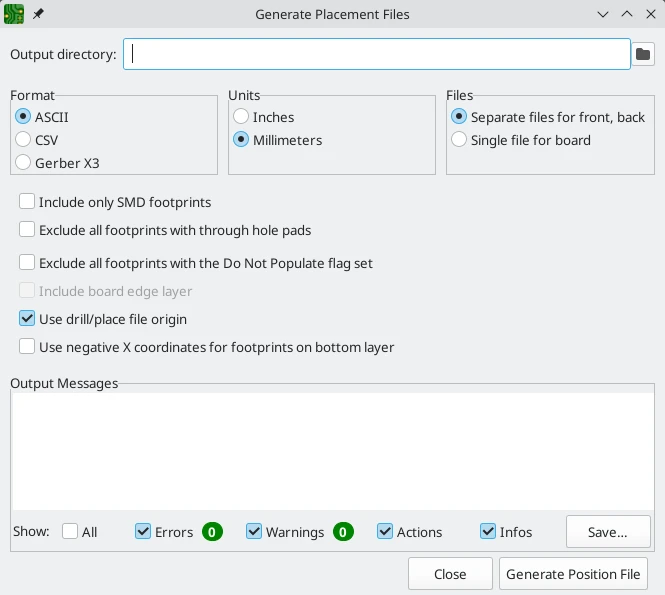
• Format
بین ایجاد یک متن ساده (ASCII)، متن جدا شده با کاما (CSV) یا فرمت فایل جایگذاری گربر X3یکی را انتخاب میکند.
• Units
واحدها را برای موقعیت قطعات در فایل جایگذاری انتخاب میکند.
• Files
انتخاب میکند که آیا فایلهای جداگانه برای فوت پرینتها در بالا و پایین برد تولید شود یا تنها یک فایل واحد که هر دو طرف برد را ترکیب میکند.
• Include only SMD footprints
وقتی فعال باشد، فقط فوت پرینتها با ویژگی ساخت SMD گنجانده خواهند شد. برای تعیین اینکه آیا فوت پرینت غیر SMD نیز باید در فایل موقعیت گنجانده شده یا حذف شود، با سازنده خود مشورت کنید.
• Exclude all footprints with through hole pads
فعال باشد، فوت پرینتها درصورتیکه دارای هر گونه پد عبوری باشند از فایل جایگذاری حذف میشوند حتی اگر نوع ساخت آنها روی SMD تنظیم شده باشد.
• Exclude all footprints with the Do Not Populate flag set
در صورت فعالبودن، اگر فوت پرینتی دارای تنظیم Do Not Populate باشد از فایل جایگذاری حذف میشود. برای تعیین اینکه آیا قطعات DNP باید در فایل موقعیت گنجانده شده یا حذف شوند با سازنده خود مشورت کنید.
• Include board edge layer
برای فایلهای جایگذاری گربر، اینکه آیا کادر برد به همراه اطلاعات جایگذاری فوت پرینت گنجانده شده است یا خیر را کنترل میکند.
• Use drill/place file origin
وقتی فعال باشد موقعیت قطعات نسبت به مبدأ فایل سوراخکاری/مکان تنظیم شده در طراحی برد خواهد بود. وقتی غیرفعال است موقعیتها نسبت به مبدأ صفحه (گوشه سمت چپ بالا) خواهد بود.
• Use negative X coordinates for footprints on bottom layer
وقتی فعال باشد، مختصات X برای فوت پرینتها در لایه پایینی معکوس میشود (منفی میشود).
خروجیهای ساخت دیگر
Kicad میتواند فایلهای گزارش فوت پرینت مثل فایلهای لیست گره IPC-D-356 و لیستی از قطعات از طراحی برد (BOM) را نیز تولید کند. این فرمتهای خروجی هیچ گزینه قابل پیکرهبندی ندارند.
چاپکردن
Kicad میتواند با استفاده از عمل Print در منوی فایل با استفاده از یک پرینتر استاندارد از نمای برد پرینت بگیرد.
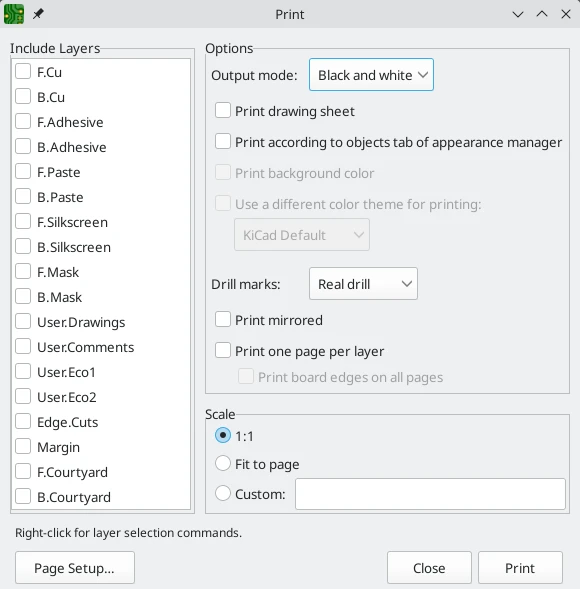
• Include layers
لایههایی که قرار است در پرینت قرار داشته باشند را انتخاب میکند. لایههای انتخاب نشده قابل رویت نخواهند بود. برای دستورات انتخاب لایه روی لیست راست کلیک کنید.
• Output mode
اینکه پرینت رنگی باشد یا سیاهوسفید را انتخاب میکند.
• Print drawing sheet
اگر فعال باشد، کادر صفحه و بلوک عنوان پرینت گرفته خواهد شد.
• Print according to objects tab of appearance manager
اگر فعال باشد، هر آیتمی که توسط پنل ظاهر در سربرگ Objects مخفی شده باشد را نیز در فایل پرینتی مخفی خواهد کرد. اگر غیرفعال باشد این آیتمها درصورتیکه لایههایی که روی آن قرار میگیرند در قسمت Included Layers فعال باشند، پرینت گرفته خواهند شد.
• Print background color
اگر پرینت به شکل تمامرنگی گرفته شود، این گزینه پرینت شدن یا نشدن رنگ زمینه را تعیین میکند.
• Use a different color theme for printing
اگر پرینت به شکل کاملاً رنگی باشد این گزینه اجازه میدهد تا پرینت رنگی با استفاده از یک تم رنگی متفاوت انجام بگیرد. اگر فعال نباشد تم رنگ استفاده شده توسط ویرایشگر برد برای پرینت استفاده خواهد شد.
• Drill marks
اینکه سوراخها در اندازه واقعی خودشان یا در اندازهای کوچکتر نمایش داده شوند و یا بهطورکلی از پرینت مخفی شوند را کنترل میکند.
• Print mirrored
اگر فعال باشد فایل پرینت بهصورت افقی آیینه خواهد شد.
• Print one page per layer
اگر فعال باشد هر لایه انتخاب شده در قسمت Included Layers در یک صفحه تکی پرینت گرفته خواهد شد. اگر این گزینه فعال باشد، گزینه Print board edges on all pages اینکه لایه Edge.Cuts به هر صفحه پرینت گرفته شده اضافه شود را کنترل میکند.
• Scale
مقیاس صفحه پرینت را نسبت بهاندازه صفحه پیکرهبندی شده در Page Setup کنترل میکند.
منبع : docs.kicad.org
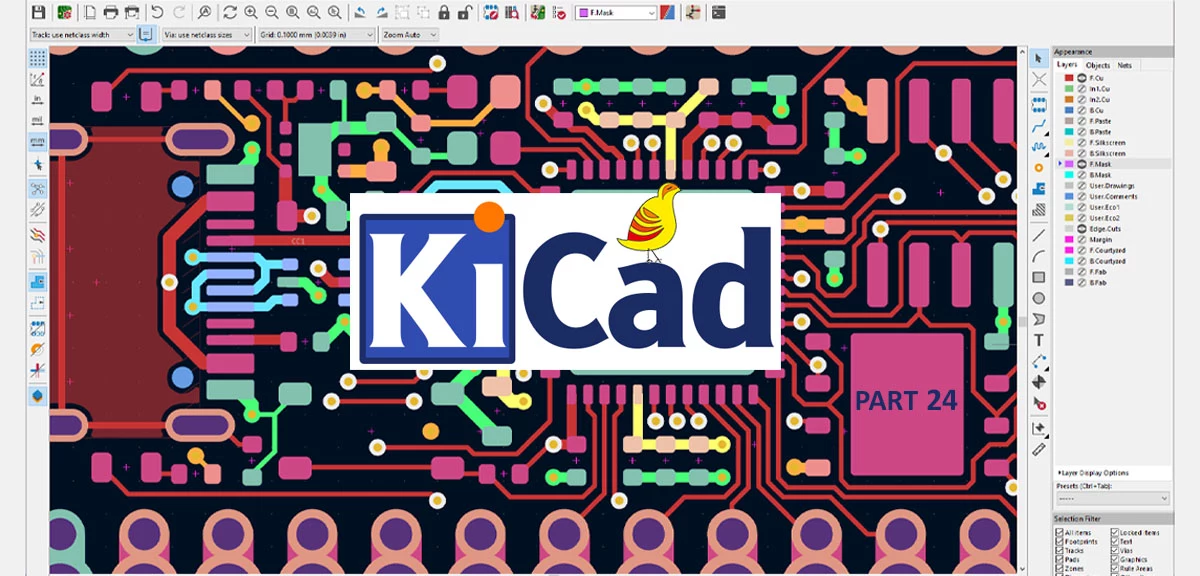

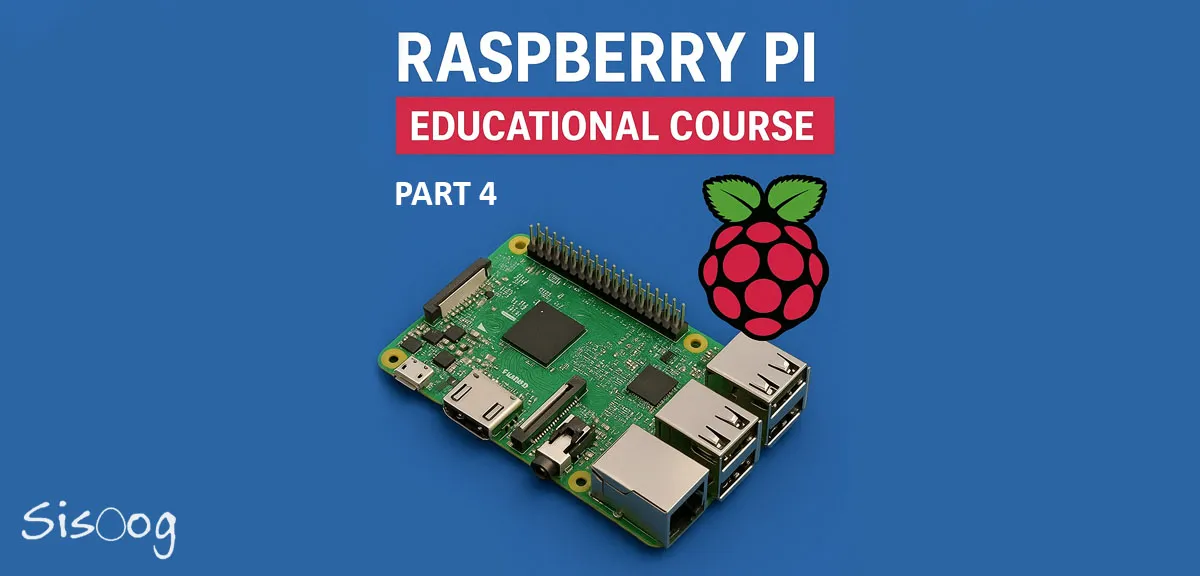

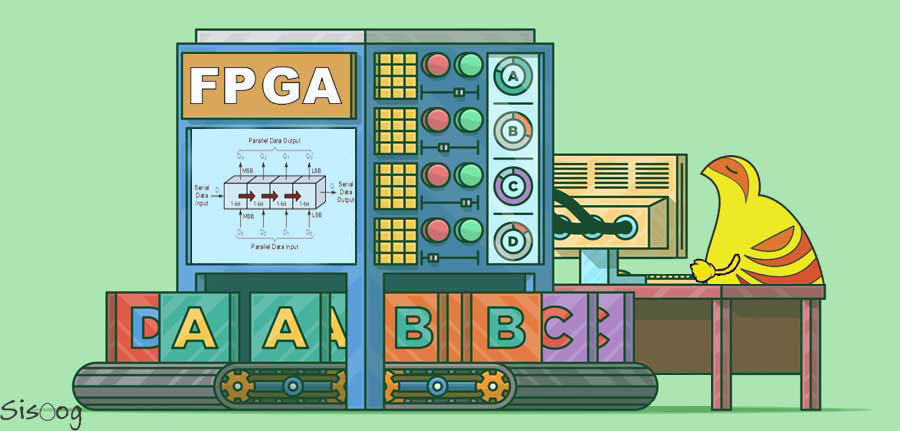















سیسوگ با افتخار فضایی برای اشتراک گذاری دانش شماست. برای ما مقاله بنویسید.